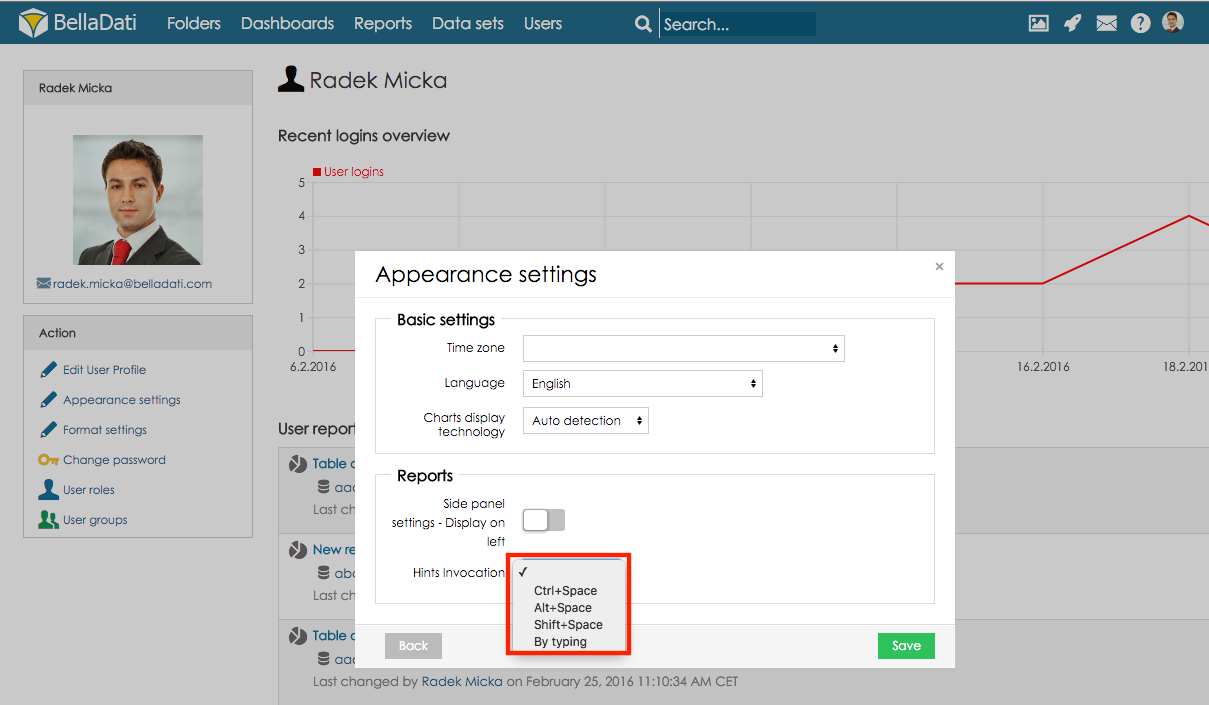Benutzerprofil verwalten [Original Seitentitel]Klicken Sie auf Ihr Profilbild in der rechten oberen Menüleiste, um Ihr Profil anzuzeigen. Jedem BellaDati-Benutzer sind die folgenden Informationen zugeordnet (fett gedruckt sind Pflichtfelder): Login-E-Mail Name: Mindestens 2 Zeichen Nachname: mindestens 2 Zeichen Abschluss vorher, Abschluss (Titel) Foto Arbeitsdetails: Büro, Stelle Berufsbezeichnung Telefon, Handy E-Mail Adresse: Straße, Hausnummer, Stadt, Bezirk, Region, Postleitzahl, Bundesland
| Tip |
|---|
Das Hochladen des Fotos wird empfohlen, da Sie leicht erkennen können, wer einen Bericht, einen Datensatz, ein Dashlet oder ein Dashlet erstellt oder geändert oder die neuen Daten über Tooltips importiert hat. |
Klicken Sie auf die Option Benutzerprofil bearbeiten, um die Profileinstellungen zu aktualisieren:  Image Added Image Added
AnzeigeneinstellungenDie Anzeigeeinstellungen ermöglichen es Ihnen: - Zeitzone auswählen
- Bevorzugte Sprache auswählen
- Auswahl der Darstellungstechnologie für Diagramme
- Entwicklermodus aktivieren (Entwicklermodus ermöglicht den Zugriff auf die API-Aufrufübersicht direkt in der BellaDati GUI)
- Wählen Sie aus, auf welcher Seite das Berichtsfenster standardmäßig angezeigt wird.
- Tastaturkürzel für den Aufruf von Hinweisen festlegen
 Image Added Image Added
Wählen Sie im Abschnitt Aktion die Option Darstellungseinstellungen, um ein Dialogfenster mit Darstellungseinstellungen anzuzeigen. Bevorzugte SpracheSie können ein Gebietsschema auswählen, das definiert, wie BellaDati die Bezeichnungen anzeigt. - Verwenden Sie die Standardeinstellungen des Browsers: BellaDati wählt die aktuelle Sprache automatisch entsprechend dem Gebietsschema Ihres Browsers aus. Da BellaDati nicht alle Sprachumgebungen unterstützt (siehe unten), ist Englisch in den meisten Fällen die Standardsprache.
- Bestimmte Sprache (dargestellt durch Flagge): BellaDati wird unabhängig von der Domain oder dem Browser-Lokal immer in der gewählten Sprache angezeigt.
 Image Added Image Added
| Note |
|---|
- Die derzeit unterstützten Sprachen in BellaDati sind hier aufgelistet.
- Spracherkennung: Deutsch für Deutschland und Österreich, Tschechisch für Tschechien und die Slowakei, ansonsten Englisch.
|
Hinweise zum AufrufenDie Einstellungen für den Hinweisaufruf ermöglichen es Ihnen, eine Tastenkombination festzulegen, die Hinweise (Autovervollständigung) in Formelindikatoren und Transformationsskripten aufruft. 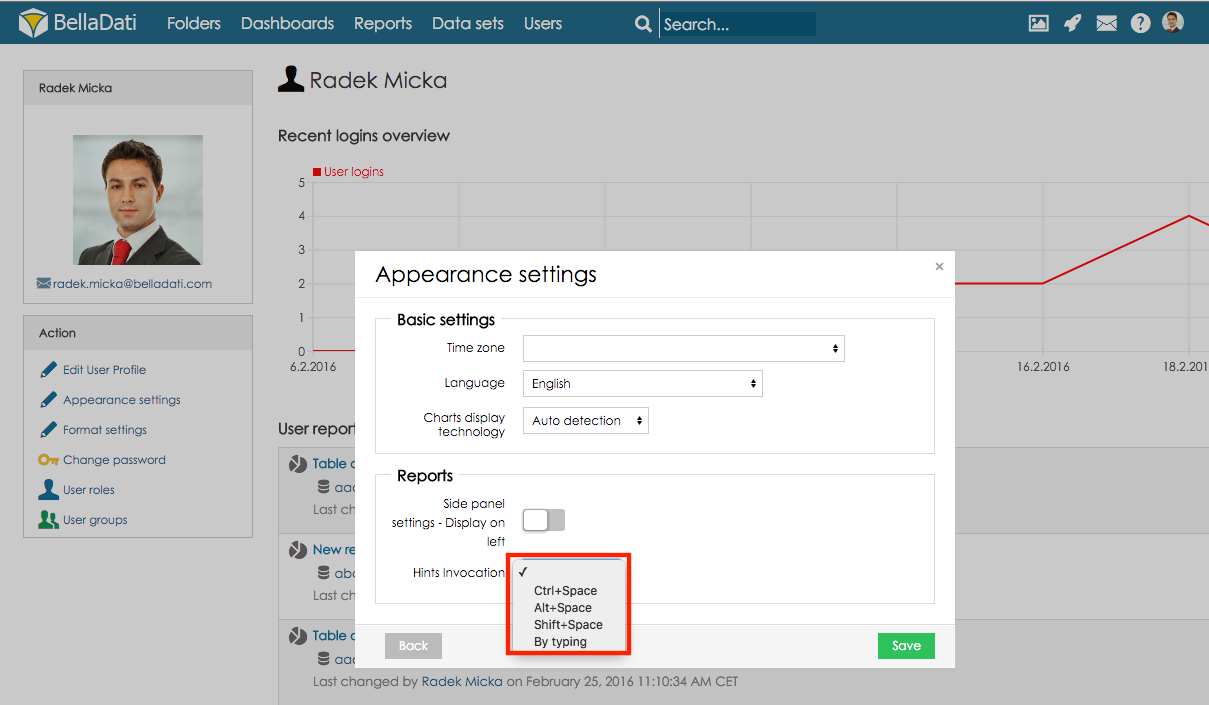 Image Added Image Added
Charts AnzeigetechnikBellaDati unterstützt zwei grundlegende Technologien zur Darstellung von Diagrammen: - HTML5
- Flash
- Automatische Erkennung: HTML5 wird immer dann bevorzugt, wenn ein unterstützter Browser erkannt wird.
| Note |
|---|
Wir empfehlen dringend, die HTML5 Technologie für die Darstellung von Diagrammen zu verwenden. Die Flash-Technologie gilt als veraltet und hat eine schlechtere Leistung als die HTML5-Technologie. Daher ist Flash in der Regel nur aus Gründen der Abwärtskompatibilität auf Firmen-PCs mit nur Internet Explorer 8 oder älter erforderlich. Erforderliche Browser mit HTML5-Unterstützung: Microsoft Internet Explorer 9, Mozilla Firefox 5+, Google Chrome - Die Kompatibilität des Browsers mit den Technologien zur Darstellung von Diagrammen wird bei der Anmeldung immer überprüft. Eine Warnmeldung wird angezeigt, wenn ein Problem gefunden wurde.
- Die Änderung der Chart-Rendering-Technologie erfordert möglicherweise ein Abmelden und erneutes Anmelden bei BellaDati, um wirksam zu werden.
|
Aktionen- Benutzergruppenbearbeitung: Gruppen über Autovervollständigung hinzufügen, Benutzer aus Gruppen entfernen.
- Benutzerparameter: Benutzerparameter hinzufügen/ändern.
- Passwort ändern: Ändern Sie das Passwort des Benutzers, das hier angegeben wird.
- Benutzerrollen: Hier können Sie die Rollen zuordnen oder entfernen.
- Benutzergruppen: Sie können den Benutzer einer Benutzergruppe zuordnen oder entfernen.
- Passwort zurücksetzen: Generieren Sie ein neues Passwort und senden Sie es an den Benutzer hier.
- Deaktivieren / Aktivieren: Das Benutzerkonto wird vorübergehend ausgesetzt oder aktiviert. Dieser Benutzer kann sich überhaupt nicht bei BellaDati anmelden.
- Benutzer löschen: Entfernt den Benutzer aus der Domäne.
| Note |
|---|
Wenn ein Benutzer gelöscht wird, werden alle seine Datensätze dem Domänenadministrator zugewiesen (er wird sein Eigentümer). Alle Dashboards und Berichte, die dem gelöschten Benutzer gehören, werden ebenfalls gelöscht! |
Nächste Schritte |